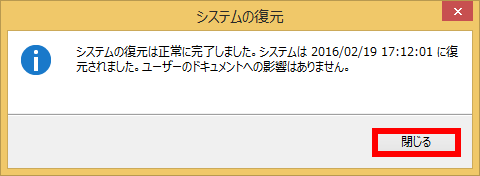システムの復元方法 ( Windows 8.1 )
| 対象 OS | Windows 8.1 Update |
|---|
- カテゴリー :
-
- トップカテゴリー > 症状から選ぶ > 設定・操作の手順
- トップカテゴリー > 製品から選ぶ > デスクトップパソコン
- トップカテゴリー > 製品から選ぶ > ノートパソコン
- トップカテゴリー > 製品から選ぶ > タブレット(Windows)
- トップカテゴリー > 製品から選ぶ > 小型パソコン(スティック・NUC)
回答
はじめに
この FAQ について
この FAQ では、システムを復元する手順を説明します。
この FAQ は、Windows 8.1 Update で作成しています。
Windows 8 や Windows 8.1 ( Update 未適用 ) のバージョンでは、表示される手順や画面が異なることがございます。
バージョンの確認手順は、下記の FAQ を参照ください。
Windows 8 や Windows 8.1 ( Update 未適用 ) のバージョンでは、表示される手順や画面が異なることがございます。
バージョンの確認手順は、下記の FAQ を参照ください。
その他の OS
操作手順
システムを復元する手順
- [ スタート ] を右クリックします。
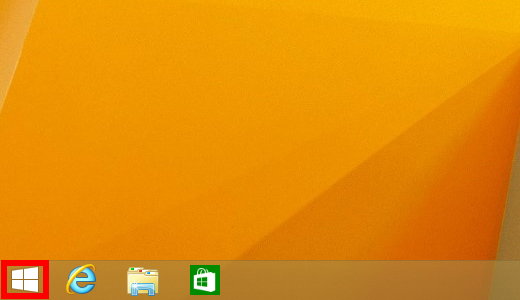
- 「 クイックアクセス メニュー 」 が表示されます。
[ システム(Y) ] をクリックします。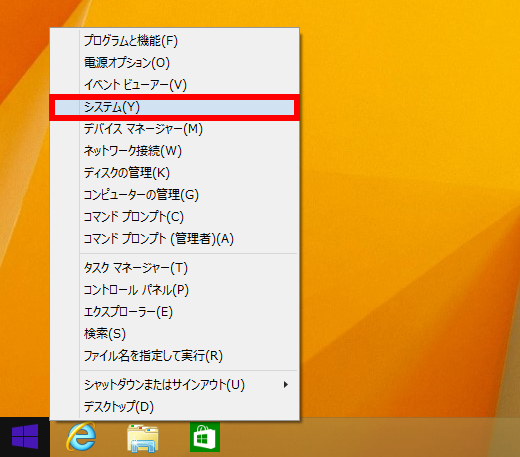
- 「 システム 」 が表示されます。
画面左側の [ システムの保護 ] をクリックします。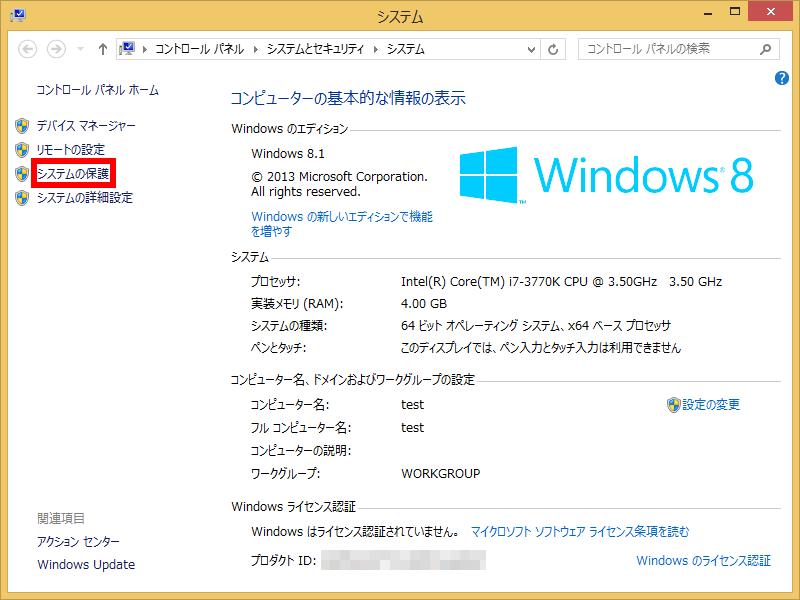
- 「 システムのプロパティ 」 が表示されます。
[ システムの復元(S) ] をクリックします。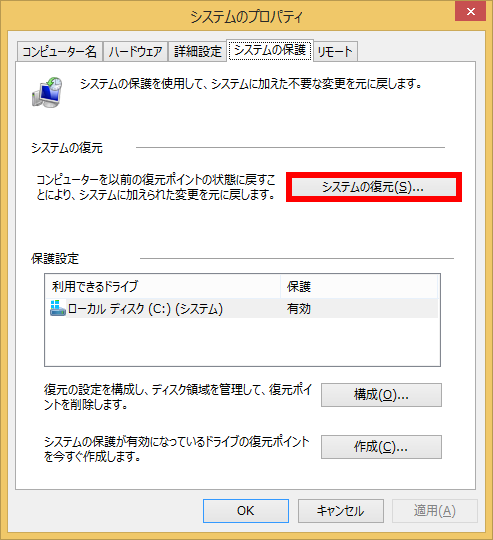
- 「 システムの復元 」 が表示されます。
[ 次へ(N) ] をクリックします。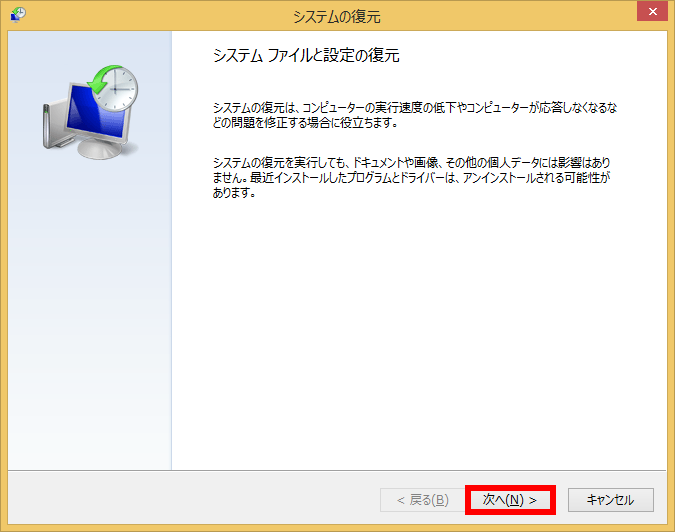
- 保存された復元ポイントが一覧表示されますので、復元したいポイントを選択し、
[ 次へ ] をクリックします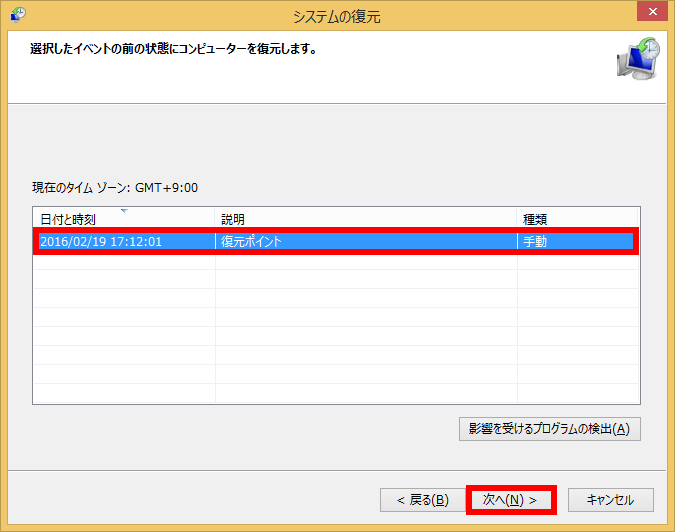
- 復元ポイントの詳細を確認し、[ 完了 ] をクリックします。
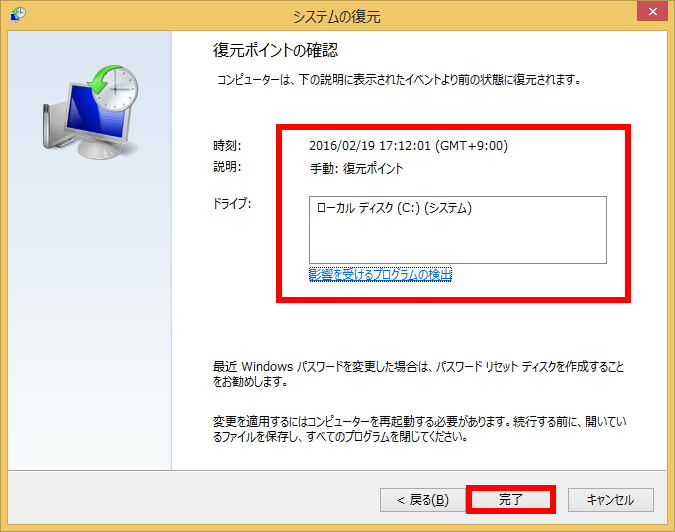
- 復元時の注意ポップアップが表示されますので、[ はい ] をクリックします。
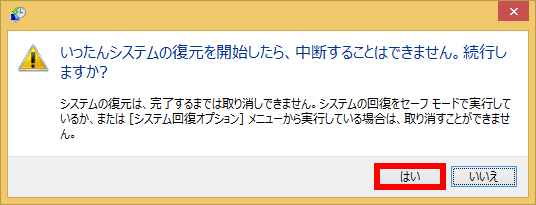
- 復元が始まります。
復元が完了するまでお待ちください。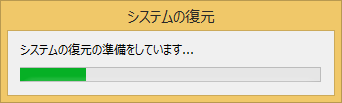
- コンピュータが再起動、復元が完了しログインすると「 システムの復元 」ポップアップが
表示されます。
[ 閉じる ] をクリックします。